Web AppBuilder for ArcGIS로 만든 앱은 ArcGIS Online 또는 Portal for ArcGIS의 웹 맵이나 웹 씬을 기반으로 합니다. 2D 앱은 웹 맵으로 만들어지며 3D 앱은 웹 씬으로 만들어집니다. 웹 맵이나 웹 씬은 일반적으로 베이스맵 및 사용자가 상호 작용하도록 할 운영 레이어를 포함합니다. 맵 탭을 활성화하면 섬네일, 요약 및 웹 맵 또는 웹 씬의 소유자가 표시됩니다.
맵 탭을 사용하여 웹 맵을 선택합니다.
맵 탭을 사용하여 앱의 웹 맵을 선택하는 경우 다음과 같은 기능이 지원됩니다.
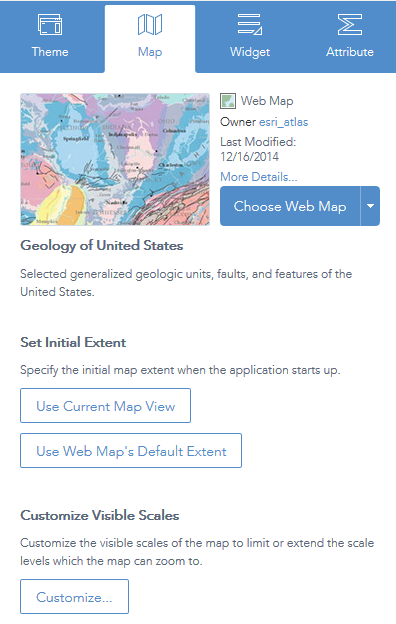
- 웹 맵 선택 - 웹 맵 선택을 클릭하여 창을 연 다음 포털에서 웹 맵을 선택합니다. 웹 맵 선택 창은 웹 맵의 공유 방식에 따라 분류됩니다. 포털에서 기본 설정에 따라 내 콘텐츠 필터가 선택됩니다. 지정한 포털 외에 ArcGIS Online도 공용 웹 맵에 대한 옵션입니다. 내 콘텐츠, 내 기관, 내 그룹 또는 공개 탭을 클릭하여 해당 범주의 웹 맵을 필터링 합니다. 또한 가장 최근 항목, 가장 많이 본 항목, 가장 평점이 높은 항목, 제목, 소유자 범주에 따라 맵을 정렬할 수 있습니다.
- 웹 맵 편집 - 웹 맵 선택에서 화살표를 클릭하여 드롭다운 메뉴를 연 다음 버튼을 클릭하면 이 맵 편집 버튼을 클릭하면 선택한 웹 맵이 맵 뷰어에 열립니다. 맵 뷰어에서의 일반적인 편집 방식대로 맵을 편집한 다음 해당 맵을 저장(맵 소유자인 경우)하거나 복사본으로 저장(맵 소유자가 아닌 경우)합니다. 맵 뷰어를 닫으면 앱의 선택한 웹 맵이 자동으로 업데이트됩니다.
- 새 웹 맵 생성 - 웹 맵 선택 드롭다운 메뉴에서 맵 생성 버튼을 클릭합니다. 맵 뷰어에 새 맵이 열립니다. 맵 뷰어에서의 일반적인 편집 방식대로 맵을 생성한 다음 저장합니다. 맵 뷰어를 닫으면 새 맵이 자동으로 앱의 선택된 웹 맵이 됩니다.
참고 사항:
맵 뷰어의 분석 및 공유 버튼은 사용할 수 없습니다.
- 앱의 초기 맵 범위 설정 - 적합한 맵 범위로 확대 또는 축소하고 현재 맵 뷰 사용을 클릭하거나 웹 맵의 기본 범위 사용을 클릭합니다.
- 맵 가시 축척 사용자 정의 - 사용자 정의를 클릭하여 맵의 모든 기존 축척이 나열된 가시 축척 사용자 정의 창을 엽니다. 기존 축척을 삭제하거나 새 축척을 추가하여 맵을 확대할 수 있는 축척 레벨을 확장하거나 제한할 수 있습니다.
- 선택한 웹 맵의 세부정보 보기 - 세부정보를 클릭하여 맵의 항목 세부정보 페이지를 엽니다.
씬을 사용하여 웹 씬을 선택합니다.
씬 탭을 사용하여 앱의 웹 씬을 선택하는 경우 다음과 같은 기능이 지원됩니다.
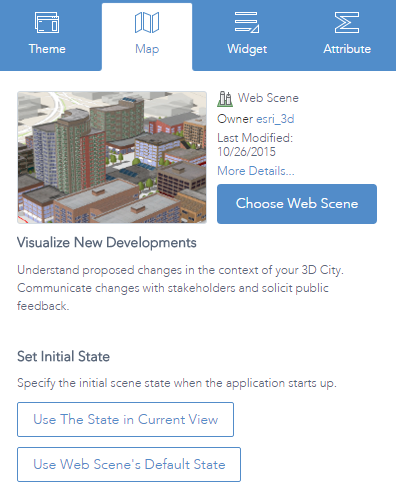
- 웹 씬 선택 - 웹 씬 선택을 클릭하여 창을 연 다음 포털에서 웹 씬을 선택합니다. 웹 씬 선택 창은 웹 씬의 공유 방식에 따라 분류됩니다. 포털에서 기본 설정에 따라 내 콘텐츠 필터가 선택됩니다. 지정한 포털 외에 ArcGIS Online도 공용 웹 씬에 대한 옵션입니다. 내 콘텐츠, 내 기관, 내 그룹 또는 공개 탭을 클릭하여 해당 범주의 웹 씬을 필터링합니다. 또한 가장 최근 항목, 가장 많이 본 항목, 가장 평점이 높은 항목, 제목, 소유자 범주에 따라 씬을 정렬할 수 있습니다.
- 초기 씬 상태 설정 - 씬 상태를 변경한 다음 현재 뷰의 상태 사용을 클릭하거나 아니면 웹 씬의 기본 상태 사용을 클릭합니다.
참고 사항:
상태란 레이어 메뉴에 나타난 카메라 위치(또는 씬의 범위), 환경 설정 및 가시성 검사의 상태를 의미합니다. 이 버전에서는 베이스맵을 변경할 수 없습니다.
- 선택한 웹 씬의 세부정보 보기 - 세부정보를 클릭하여 씬의 항목 세부정보 페이지를 엽니다.
주의:
통합된 메시 레이어는 이 릴리스의 Web AppBuilder에 표시하지 않습니다. 이는 알려진 제한 사항입니다.